Kjør Google Chrome med forskjellige profiler
Google Chrome er den mest populære nettleseren som finnes for alle store plattformer som Windows, Android og Linux. Den kommer med en kraftig gjengivelsesmotor som støtter alle moderne nettstandarder. Du vil kanskje sette opp noen få profiler for å skille nettlesingsoppgavene dine. I denne artikkelen skal vi se hvordan du kjører Google Chrome med forskjellige profiler.
Annonse
Kjør Google Chrome med forskjellige profiler
Chrome støtter et spesielt kommandolinjeargument, --profile-directory. Syntaksen er som følger:
chrome --profile-directory="profilnavn"
Ved å bruke denne informasjonen kan du opprette en spesiell snarvei for å starte Chrome med en annen profil. Gjør det som følger.
Innholdsfortegnelse
- Introduksjon
- Kjør Google Chrome med forskjellige profiler i Windows
- Kjør Google Chrome med forskjellige profiler på Linux
Introduksjon
Når du har konfigurert Google Chrome til å kjøre med forskjellige profiler, vil det fungere som følger. Hver profil kan inneholde en eller flere faner, vil ha sitt eget sett med informasjonskapsler, utvidelser, konfigurasjonsalternativer, lokal lagring og andre sesjonsrelaterte parametere isolert fra andre profiler!
For eksempel, når du er logget inn på et nettsted i en av profilene, vil alle faner som er åpnet i samme profil kunne gjenkjenne økten din og vil vise deg som logget på det nettstedet. Hvis du logget på Facebook i en profil, vil alle faner fra samme profil vise deg pålogget på Facebook, mens alle andre profiler ikke vil vise deg pålogget der.
Kjør Google Chrome med forskjellige profiler i Windows
Chrome for Windows 10 støtter det nevnte kommandolinjeargumentet, --profile-directory. Bruk den som følger:
chrome.exe --profile-directory="profilnavn"
- Dupliser din eksisterende Chrome-snarvei. For eksempel, velg den på skrivebordet, trykk Ctrl + C for å kopiere den, trykk deretter på Ctrl + V å lime inn. Se denne artikkelen: Hvordan lage en kopi for en fil raskt i Utforsker.
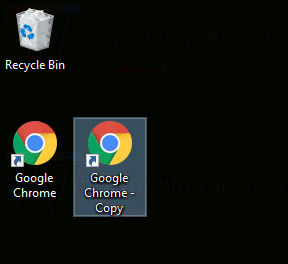
- Høyreklikk snarveien du opprettet og velg Egenskaper fra hurtigmenyen.
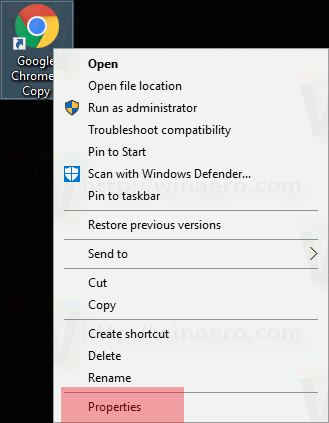
- Legg til det nevnte kommandolinjeargumentet i målboksen: Det vil se ut som følger:
chrome.exe --profile-directory="min andre profil"
Korriger profilnavnet i henhold til dine preferanser.
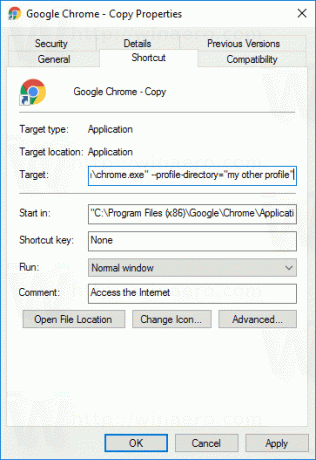
- Gjenta disse trinnene for alle profiler du trenger å opprette, og du er ferdig.
Nå kan du kjøre forskjellige Chrome-profiler ved å bruke snarveier du opprettet samtidig.
Kjør Google Chrome med forskjellige profiler på Linux
I Linux kan du opprette en spesiell *.desktop-fil for å starte Chrome-nettleseren med en alternativ profil. Gjør det som følger.
- Åpne følgende mappe med din favoritt filbehandler:
/usr/share/applications

- Finn en fil som heter "google-chrome.desktop" der.
- Kopier filen til mappen
/home/ditt brukernavn/.local/share/applications
Hvis du ikke har en slik mappe, er det bare å lage den.
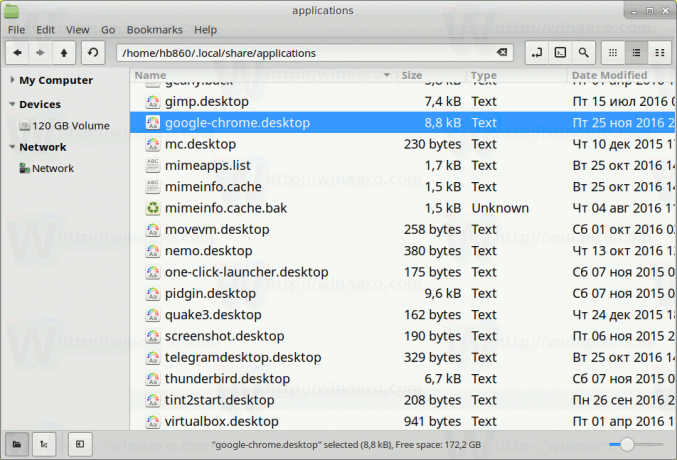
- Gi nytt navn til ~/.local/share/applications/google-chrome.desktop-filen til noe annet for å indikere at den vil referere til en tilpasset profil.

- Rediger den med favorittredigereren din. Endre navnedelen til noe sånt som Google Chrome (Min profil):
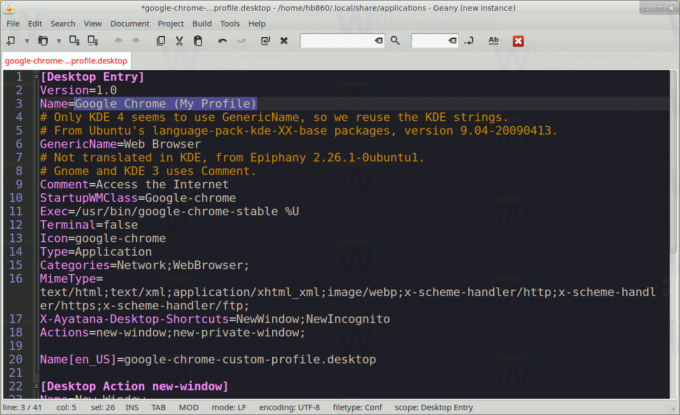
- Endre alle Exec-seksjonene i filen for å få dem til å se slik ut:
/usr/bin/google-chrome-stable --profile-directory="min andre profil" %U
Så du må legge til --profile-directory-parameteren til Chromes kommandolinje.

- Gjenta disse trinnene for alle profiler du trenger å opprette, og du er ferdig.
Dine egendefinerte profiler vil være synlige i appmenyen til skrivebordsmiljøet. Slik ser det ut i XFCE+Whisker menyplugin: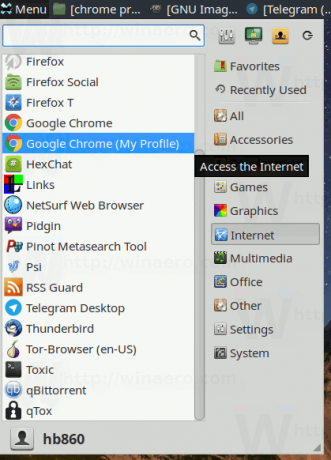
Det er det.
